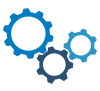 Для нормального функціонування операційної системи Windows 10 (ОС) потрібно значний обсяг оперативної пам’яті. Її творці не могли передбачити, які ресурси не будуть затребувані, тому, разом з ОС автоматично завантажується все, що теоретично може бути корисним. Питання про те, які послуги можна відключити Windows 10, постає гостро, коли комп’ютер починає вкрай повільно завантажуватися і виконувати стандартні операції.
Для нормального функціонування операційної системи Windows 10 (ОС) потрібно значний обсяг оперативної пам’яті. Її творці не могли передбачити, які ресурси не будуть затребувані, тому, разом з ОС автоматично завантажується все, що теоретично може бути корисним. Питання про те, які послуги можна відключити Windows 10, постає гостро, коли комп’ютер починає вкрай повільно завантажуватися і виконувати стандартні операції.
Скоротивши споживані ресурси, можна підвищити продуктивність ОС, але, перш ніж приступити до кардинальних дій, необхідно вирішити, які служби відключити Windows 10. Слід вибирати свідомо, оскільки він вплине на подальшу роботу комп’ютера. Якщо будуть сумніви, краще залишити зайве, ніж випадково видалити щось системно важливе. Вибір може припасти на ресурс, який відповідає за запис на диск або за роботу принтера, але про те, які послуги можна відключити Windows 10, все ж варто запитати у фахівця.
Під зменшенням споживаних ресурсів, у даному випадку, розуміється заміна типу завантаження IT-продукції — автоматичного на ручний (за необхідності). В продовження орієнтовний перелік служб, відключення яких не несе небезпеки, а також опис самої процедури.
Альтернативою для підвищення продуктивності комп’ютера залишається впровадження ліцензійних драйверів, вдумлива санація «Автозавантаження» Windows 10, і безкоштовна програма для розпізнавання непотрібних ресурсів і їх поверненню, при необхідності, до попередніх значень.
Зміст сторінки
- 1 Порядок відключення служб Windows 10
- 2 Оптимізаційний перелік
- 3 Easy Service Optimizer
Порядок відключення служб Windows 10
Кілька способів виявлення діючих IT-продуктів:
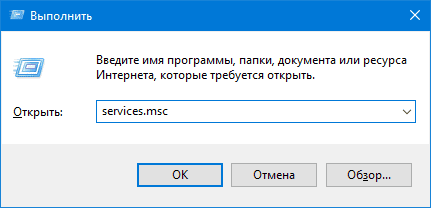
В результаті відкривається вікно з усіма чинними і неактивними службами. Вкладка «Розширені» призначена для отримання інформації про певному ресурсі з цього переліку, включаючи те, за що він відповідає. Двічі клікнувши на будь-яку службу, можна зупинити або включити її, а також вибрати тип запуску:
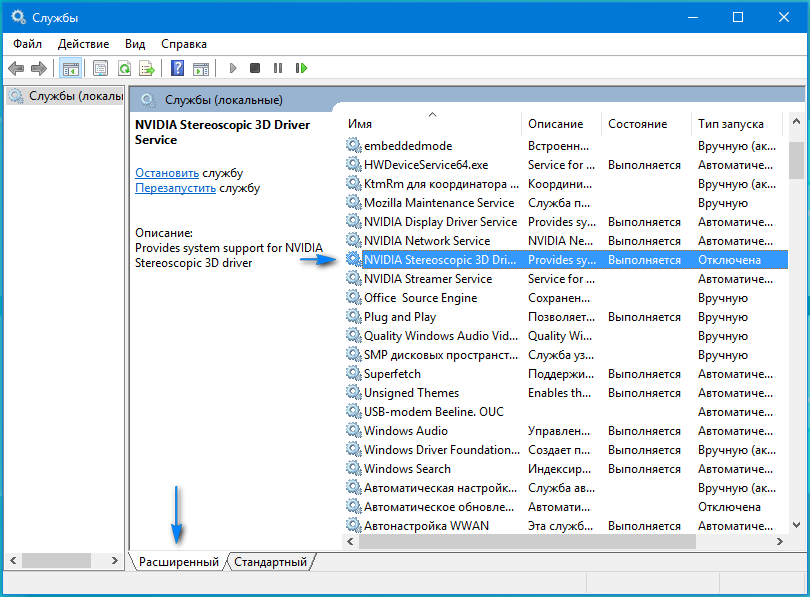
- автоматичний — при включенні комп’ютера,
- вручну — за необхідності,
- відключено завантаження заборонена, служба не запускається.

По закінченні натискається «Застосувати».
Крім цього, відключення здійснюється з використанням командного рядка (від Адміністратора), в яку вводиться sc config «Ім’я_служби» start=disabled. Всі дані для цієї команди знаходяться у верхній частині вікна при візуалізації відомостей про службу.
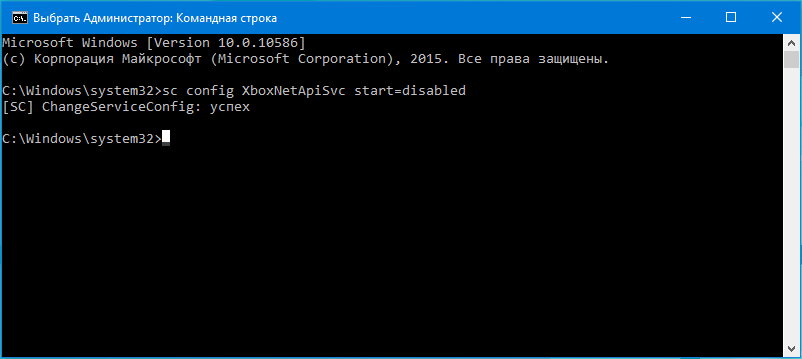
Частина IT-ресурсів не тільки відключається, але і видаляється разом з непотрібними елементами Windows 10. Для цього через «Пуск» необхідно увійти в «Панель управління», далі вибирається «Програми та компоненти» і «Включення або відключення компонентів Windows».
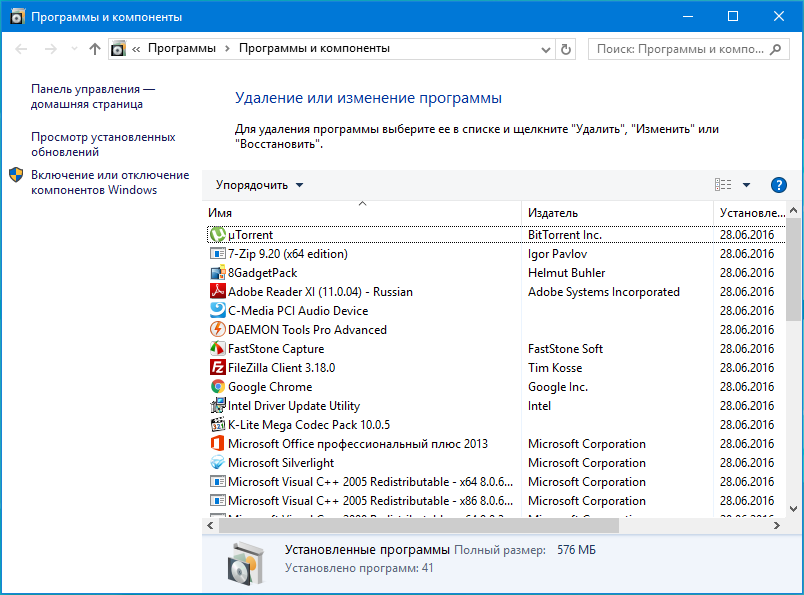
Необхідно пам’ятати, ОС — складна структура, де всі процеси тісно взаємопов’язані один з одним. Користувач самостійно вирішує, які служби йому не потрібні, однак бездумний вибір призводить до загальної нестабільності. Для запобігання непоправних наслідків, рекомендується заздалегідь створити додаткову точку відновлення, з метою повернення системи до попереднього стану, в разі необхідності. Відстежувати налаштування служб можна також в гілці реєстру HKEY_LOCAL_MACHINE SYSTEM CurrentControlSet services, куди редактором експортуються важливі параметри для швидкого відновлення.
Оптимізаційний перелік
Деякі IT-ресурси можна відключити без шкоди для стабільності ОС. Головною умовою є їх незатребуваність в повсякденному житті. Орієнтовний перелік:
- забезпечення доступу до Net.Tcp,
- факс,
- IT-ресурс визначення географічного розташування,
- NVIDIA Stereoscopic 3D Driver Service,
- шифрування BitLocker,
- локалізація ключів CNG,
- підтримка ALLJoyn,
- робочі папки,
- ліцензії клієнта (ClipSVC),
- NET State Service,
- браузер,
- посвідчення програми,
- підтримка SMS Microsoft Windows,
- пастка SNMP,
- підтримка Bluetooth,
- Hyper-V (закінчення роботи в якості гостя, служба пульсу, синхронізація часу, обмін інформацією, віртуалізація віддалених робочих столів),
- служба датчиків, їх даних і спостереження за ними,
- WS-Management (дистанційна координація роботи Windows),
- телеметрія та підключення додаткових користувачів,
- робоча станція,
- біометрична служба Windows,
- Xbox Live,
- дистанційний реєстру,
- загальний доступ до підключення до мережі (ICS),
- подвійний вхід в систему (забезпечує роботу декількох облікових записів. Єдина вказує на можливість відключення ресурсу),
- диспетчер друку та Superfetch (забезпечує роздруківку файлів на принтері, у відсутність якого марний),
- служба відправки помилок Windows,
- бездротова настройка (необхідності даної служби немає, якщо доступ в мережу здійснюється за допомогою кабелю, а не Wi-Fi),
- служба запису дисків (їх час минув разом із затребуваністю забезпечувального ресурсу),
- Windows Search (деякі не користуються таким пошуком),
- Machine Debug Manager (необхідний лише професійним програмістам),
- підтримка завантаження зображень (відсутність сканера також рекомендується вимкнути),
- перечислитель пристроїв (синхронізує і автоматично відтворює файли з зовнішніх гаджетів, як правило, не користується популярністю),
- помічник сумісності програм.
Найбільш вичерпний перелік ресурсів та їх призначення представлений на сторінці blackviper.com/service-configurations/black-vipers-windows-10-service-configurations/.
Easy Service Optimizer
Це безкоштовна програма для вимикання служб Windows 10 і оптимізації запуску. Вона передбачає три варіанти:
Перед її використанням також рекомендується створити додаткову точку відновлення.
Це більш безпечний інструмент для недосвідченого користувача, оскільки робить простіше повернення в початковий стан, і дбайливо ставиться до важливим параметрам.
Програмний інтерфейс Easy Service Optimizer зрозумілий російському користувачеві. Мова може бути змінений в меню «Options» — «Languages». IT-продукт не вимагає встановлення на комп’ютер. При його запуску висвічується перелік усіх IT-продуктів, їх актуальний стан і параметри запуску.
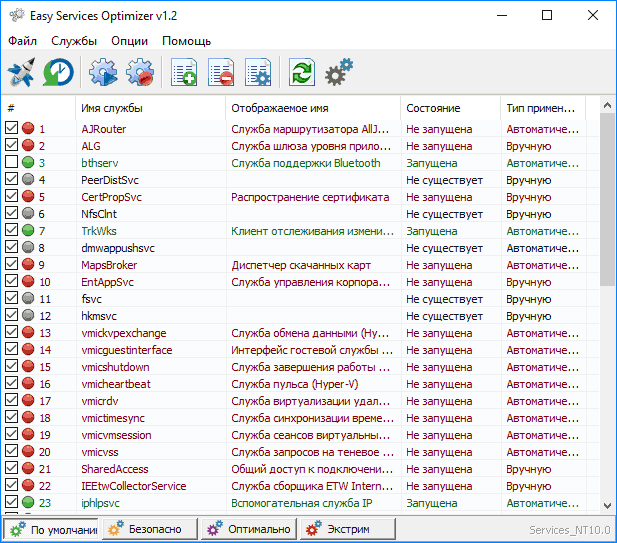
У нижній частині інтерфейсу 4 клавіші. Вони дозволяють вибрати стан служби за замовчуванням, безпечний варіант відключення, оптимальний чи екстремальний. Майбутні корективи висвічуються у вікні, а натисканням лівої іконки вгорі вони вносяться. Нові параметри застосовуються також за допомогою «Файл» і «Застосувати налаштування».
Клік зроблений 2 рази по службі дозволяє побачити ім’я, режим завантаження і безпечне значення запуску, застосовувані ресурсом при виборі різних її установок. Більш того, використовуючи контекстне меню, можна видалити ресурс, що, втім, не рекомендується.
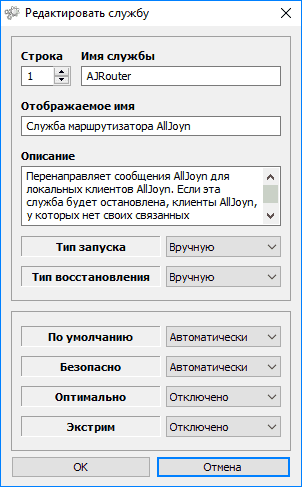
Програма знаходиться у відкритому доступі на сторінці sordum.org/8637/easy-service-optimizer-v1-1/ (клавіша початку завантаження розташовується в нижній частині сторінки).
